Affichage du VTSS
Ce panneau affiche des informations sur le sous-système de stockage de bande virtuel (VTSS).
Pour l'afficher, sélectionnez Display et VTSS dans l'arborescence de navigation.
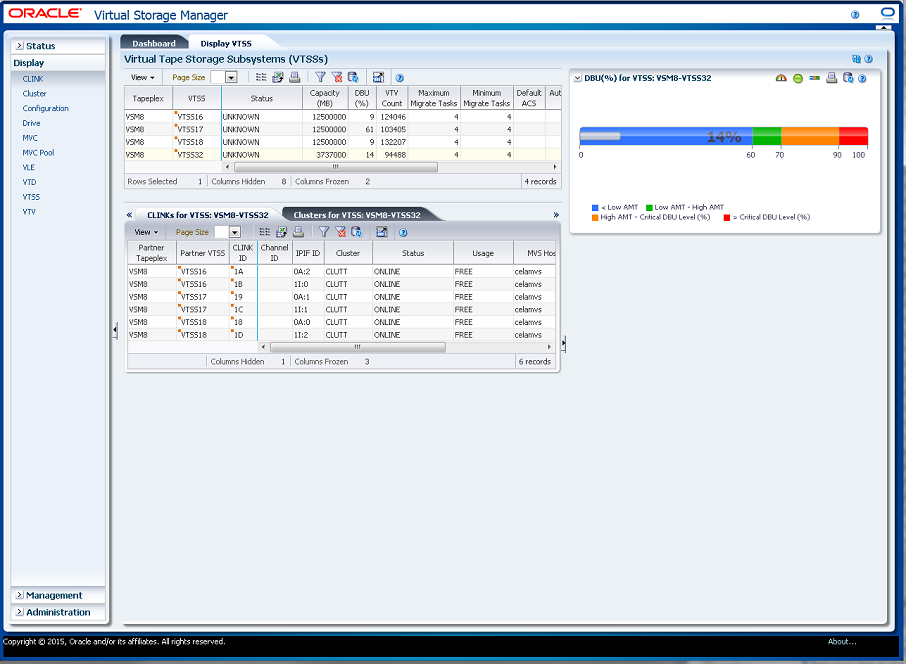
Sous-système de stockage de bandes virtuel (VTSS)
Ce tableau de données présente des informations sur le VTSS.
Vous devrez peut-être utiliser la barre de défilement horizontale ou afficher le tableau dans une autre fenêtre pour voir toutes les colonnes.

Cliquez sur les flèches dans n'importe quel en-tête de colonne pour trier les données du tableau par ordre croissant ou décroissant.
Les champs comportant un indicateur de menu contextuel permettent de lancer des commandes de gestion sur des éléments de données spécifiques. Cliquez avec le bouton droit de la souris sur un champ pour afficher le menu contextuel et sélectionner l'option de menu voulue.
Vous pouvez également filtrer les données pour différentes colonnes de données afin d'isoler plus avant des informations spécifiques. Voir Utilisation de filtres pour plus d'informations sur cette fonctionnalité.
Les colonnes du tableau et les descriptions incluent :
| Colonne | Description |
|---|---|
| Tapeplex | Tapeplex auquel appartient le VTSS. |
| VTSS | Nom du VTSS.
Menu contextuel : Audit VTSS, Vary VTSS. |
| Status | Un des états VTSS globaux suivants pour tous les hôtes :
QUIESCING : état de mise au ralenti. QUIESCED : état mis au ralenti. OFFLINE : état hors ligne. OFFLINE-P : état en attente de mise hors ligne. ONLINE : état en ligne. ONLINE-P : état en attente de mise en ligne. STARTED : le VTSS est initialisé et en cours de passage à l'état demandé (en ligne, hors ligne ou mis au ralenti). |
| Capacity (MB) | Capacité du VTSS en mégaoctets. |
| DBU Percentage | Pourcentage de mémoire tampon sur disque utilisé sur la capacité totale de mémoire tampon sur disque. |
| High AMT | Seuil haut de migration automatique. |
| Low AMT | Seuil bas de migration automatique. |
| VTV Count | Nombre de VTV résidant dans le VTSS. |
| Maximum Migrate Tasks | Nombre maximum de tâches de migration automatique pour le VTSS. |
| Minimum Migrate Tasks | Nombre minimum de tâches de migration automatique pour le VTSS. |
| Default ACS | ID de l'ACS configuré par défaut pour le VTSS. |
| Auto-Host | Système hôte exécutant la migration automatique. |
| Auto-migrate Threshold | Seuil actuel de migration automatique pour le VTSS. |
| RTD Count | Nombre de RTD associés au VTSS. |
| Model | Modèle du VTSS (VSM2, VSM3, VSM4, VSM5, VSM 6 ou inconnu). |
| Maximum VTV Size (MB) | Taille maximum des VTV en mégaoctets. |
| VTV Page Size | Taille de page du VTV (standard ou large). |
| RTC Data Verify | Indique si les données RTC sont vérifiées. |
| Connectivity | Type de connectivité (CHANNEL ou protocole ECAM-T). |
| Serial Number | Numéro de série du VTSS. |
| Refreshed | Date et heure UTC auxquelles les données ont été stockées ou mises à jour pour la dernière fois. |
Cliquez sur une ligne du tableau de données pour afficher, pour ce VTSS, les tableaux de données suivants :
Columns Hidden indique le nombre de colonnes qui ne sont pas affichées dans la table. Celles-ci sont affichées à l'aide du menu View.
Columns Frozen est le nombre de colonnes de gauche qui restent statiques quand la barre de défilement horizontale est déplacée. Une ligne verticale bleue sépare ces colonnes des autres.
Utilisez le menu View pour effectuer les opérations suivantes :
| Option d'affichage | Description |
|---|---|
| Scroll Table | Activer ou désactiver le défilement |
| Columns | Afficher toutes les colonnes ou une sélection et gérer le statut masqué/visible |
| Detach | Afficher le tableau dans une fenêtre séparée |
| Sort | Trier la colonne par ordre croissant ou décroissant |
| Reorder Columns | Sélectionner la séquence de colonnes pour les colonnes visibles |
Utilisez le menu Page Size pour indiquer le nombre de lignes à inclure dans une page de tableau de données.
En présence de plusieurs pages, utilisez la fonctionnalité Page au bas du tableau pour passer d'une page à l'autre. Entrez ou sélectionnez un numéro de page ou utilisez les boutons fléchés pour avancer ou reculer dans la liste des pages.
Cliquez sur les icônes au-dessus du tableau pour effectuer les opérations suivantes :
| Icône | Nom | Description |
|---|---|---|
| Selected Row Data | Afficher les données pour les lignes sélectionnées | |
| Export to Excel | Exporter toutes les lignes dans une feuille de calcul Excel | |
| Afficher en tant que page imprimable | ||
| Filter | Voir Utilisation de filtres | |
| Reset Filter | Réinitialiser le filtre de données | |
| Refresh | Actualiser avec les données de la base de données VSM GUI | |
| Detach | Afficher dans une fenêtre séparée | |
| Help | Afficher l'aide de VSM GUI | |
| Run ELS | Actualisez les données en exécutant les commandes ELS nécessaires pour mettre à jour toutes les tables de la base de données qui sont référencées sur la page | |
| Close All Tabs | Fermer tous les onglets et afficher uniquement le tableau de bord (Dashboard) |
CLINK pour VTSS
Ce tableau de données affiche une liste de tous les CLINK pour le VTSS qui a été sélectionné dans le tableau de données Sous-système de stockage de bandes virtuel (VTSS).
Si le tableau n'est pas visible, cliquez sur les flèches gauche ou droite des onglets affichés et sélectionnez le tableau.
Vous devrez peut-être utiliser la barre de défilement horizontale ou afficher le tableau dans une autre fenêtre pour voir toutes les colonnes.
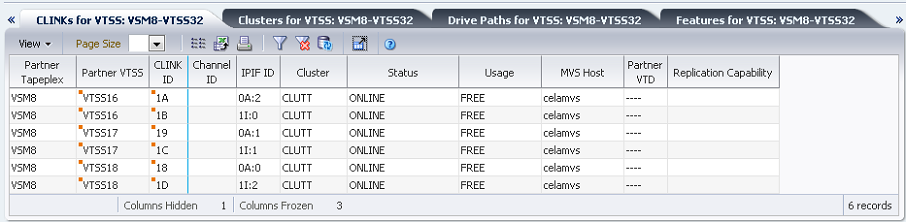
Cliquez sur les flèches dans n'importe quel en-tête de colonne pour trier les données du tableau par ordre croissant ou décroissant.
Les champs comportant un indicateur de menu contextuel permettent de lancer des commandes de gestion sur des éléments de données spécifiques. Cliquez avec le bouton droit de la souris sur un champ pour afficher le menu contextuel et sélectionner l'option de menu voulue.
Vous pouvez également filtrer les données pour différentes colonnes de données afin d'isoler plus avant des informations spécifiques. Voir Utilisation de filtres pour plus d'informations sur cette fonctionnalité.
Les colonnes du tableau et les descriptions incluent :
| Colonne | Description |
|---|---|
| Partner Tapeplex | Tapeplex partenaire dans le cluster. |
| Partner VTSS | VTSS secondaire ou récepteur dans le cluster. |
| CLINK ID | ID qui a été affecté au CLINK dans le VTSS |
| Channel ID | Interface de canal back-end à laquelle le CLINK est connecté. |
| IPIF ID | ID IPIF du CLINK |
| Cluster | Nom du cluster si le CLINK est utilisé pour la réplication des VTV dans le tapeplex et fait partie d'un cluster. Le nom du VTSS figurant dans la colonne Partner VTSS indique que l'autre VTSS qui s'exécute dans le cluster. |
| Status | Un des éléments suivants :
Maint : la liaison a échoué ou a basculé en mode de maintenance. Offline : la liaison est hors ligne et indisponible pour tous les hôtes et les VTSS. ONLINE : la liaison est en ligne et disponible pour tous les hôtes et les VTSS. ON-SYNC : disponible pour la réplication synchrone. ON-ASYNC : disponible pour la réplication asynchrone. P_OFFLINE : la liaison est en attente de mise hors ligne. P_ONLINE : la liaison est en attente de mise en ligne. RECOVERY : la liaison est en cours de réinitialisation suite à une erreur ou une opération de basculement en ligne. UNUSABLE : non disponible pour la réplication en raison d'erreurs matérielles ou de conditions affectées ailleurs. UUI ERR : il s'agit d'un CLINK défini pour l'exportation électronique qui n'a pas réussi à contacter le VTCS distant. Des messages doivent être présents dans le HSC JOBLOG pour indiquer la raison du problème. Il peut s'agir de problèmes liés aux définitions, au SMC local ou au serveur HTTP distant sur le VTCS distant. |
| Usage | Un des éléments suivants :
ASSIGNED : la liaison est affectée à l'hôte dans le champ HOST mais n'est pas actuellement en cours de réplication. Ce cas se produit quand le VTCS démarre ou interrompt l'utilisation de la liaison ou tente une récupération après erreur sur la liaison suite à un échec de réplication. FREE : la liaison est inactive (ne procède pas aux réplications). REPLICATING : la liaison est active et effectue des réplications. |
| MVS Host | Hôte auquel la liaison est affectée. |
| Partner VTD | Adresse du VTD sur le VTSS partenaire qui forme l'autre point limite de la connexion. Pour une liaison de cluster, l'adresse MVS du VTD est indiquée. Pour une liaison d'exportation électronique, cela n'est pas possible car il n'y a aucun accès à l'autre configuration de tapeplex. Dans ce cas, seul le nombre ordinal du VTV est indiqué. |
| Replication Capability | Indique que le CLINK est disponible pour la réplication synchrone ou asynchrone. |
| Refreshed | Date et heure UTC auxquelles les données ont été stockées ou mises à jour pour la dernière fois. |
Columns Hidden indique le nombre de colonnes qui ne sont pas affichées dans la table. Celles-ci sont affichées à l'aide du menu View.
Columns Frozen est le nombre de colonnes de gauche qui restent statiques quand la barre de défilement horizontale est déplacée. Une ligne verticale bleue sépare ces colonnes des autres.
Utilisez le menu View pour effectuer les opérations suivantes :
| Option d'affichage | Description |
|---|---|
| Scroll Table | Activer ou désactiver le défilement |
| Columns | Afficher toutes les colonnes ou une sélection et gérer le statut masqué/visible |
| Detach | Afficher le tableau dans une fenêtre séparée |
| Sort | Trier la colonne par ordre croissant ou décroissant |
| Reorder Columns | Sélectionner la séquence de colonnes pour les colonnes visibles |
Utilisez le menu Page Size pour indiquer le nombre de lignes à inclure dans une page de tableau de données.
En présence de plusieurs pages, utilisez la fonctionnalité Page au bas du tableau pour passer d'une page à l'autre. Entrez ou sélectionnez un numéro de page ou utilisez les boutons fléchés pour avancer ou reculer dans la liste des pages.
Cliquez sur les icônes au-dessus du tableau pour effectuer les opérations suivantes :
| Icône | Nom | Description |
|---|---|---|
| Selected Row Data | Afficher les données pour les lignes sélectionnées | |
| Export to Excel | Exporter toutes les lignes dans une feuille de calcul Excel | |
| Afficher en tant que page imprimable | ||
| Filter | Voir Utilisation de filtres | |
| Reset Filter | Réinitialiser le filtre de données | |
| Refresh | Actualiser avec les données de la base de données VSM GUI | |
| Detach | Afficher dans une fenêtre séparée | |
| Help | Afficher l'aide de VSM GUI | |
| Run ELS | Actualisez les données en exécutant les commandes ELS nécessaires pour mettre à jour toutes les tables de la base de données qui sont référencées sur la page | |
| Close All Tabs | Fermer tous les onglets et afficher uniquement le tableau de bord (Dashboard) |
Clusters pour VTSS
Ce tableau de données affiche une liste de tous les clusters pour le VTSS qui a été sélectionné dans le tableau de données Sous-système de stockage de bandes virtuel (VTSS).
Si le tableau n'est pas visible, cliquez sur les flèches gauche ou droite des onglets affichés et sélectionnez le tableau.
Vous devrez peut-être utiliser la barre de défilement horizontale ou afficher le tableau dans une autre fenêtre pour voir toutes les colonnes.

Cliquez sur les flèches dans n'importe quel en-tête de colonne pour trier les données du tableau par ordre croissant ou décroissant.
Les champs comportant un indicateur de menu contextuel permettent de lancer des commandes de gestion sur des éléments de données spécifiques. Cliquez avec le bouton droit de la souris sur un champ pour afficher le menu contextuel et sélectionner l'option de menu voulue.
Vous pouvez également filtrer les données pour différentes colonnes de données afin d'isoler plus avant des informations spécifiques. Voir Utilisation de filtres pour plus d'informations sur cette fonctionnalité.
Les colonnes du tableau et les descriptions incluent :
| Colonne | Description |
|---|---|
| Cluster | Nom du cluster. |
| Direction | Direction de la liaison entre les VTSS, soit l'une des suivantes :
-----> ou <----- indique la direction de la réplication VTV dans un cluster unidirectionnel. Les VTV ne peuvent être répliqués que du VTSS émetteur vers le VTSS receveur. <----> indique que les VTSS sont configurés en tant que cluster bidirectionnel (P2P). Les VTV peuvent être répliqués à partir de n'importe quel VTSS vers l'autre. |
| Partner VTSS | VTSS partenaire dans le cluster. |
| Mode | Un des modes d'exploitation de cluster suivants :
ASYNC-REPLICATE : les deux VTSS dans le cluster sont en ligne sur VTCS. La charge globale de production peut aller vers l'un ou l'autre VTSS, mais pour un cluster unidirectionnel (principal/secondaire), les VTV peuvent uniquement être répliqués à partir du VTSS émetteur. La réplication synchrone n'est pas activée pour l'ensemble du cluster. SYNC-REPLICATE : les deux VTSS dans le cluster sont en ligne sur VTCS. La charge globale de production peut aller vers l'un ou l'autre VTSS, mais pour un cluster unidirectionnel (principal/secondaire), les VTV peuvent uniquement être répliqués à partir du VTSS émetteur. La réplication synchrone est activée pour l'ensemble du cluster. DEGRADED : un des deux VTSS dans un cluster P2P bidirectionnel est hors ligne ou au ralenti. La charge globale de production peut aller vers le VTSS en ligne restant. Toutefois, les VTV nécessitant une réplication sont alloués au VTSS restant uniquement si aucun autre cluster pleines fonctions n'est disponible et adapté. Dans ce cas, les VTV répliqués sont migrés immédiatement à l'aide de KEEP et placés en file d'attente de réplication lorsque l'autre VTSS passe en ligne. Quand l'autre VTSS passe en ligne, VTCS rapproche le contenu des deux VTSS. DEGRADED SECONDARY : le principal est en ligne sur VTCS et le secondaire est hors ligne ou au ralenti. La charge globale peut s'exécuter sur le principal. Toutefois, les VTV nécessitant une réplication sont alloués au principal uniquement si aucun autre cluster pleines fonctions n'est disponible. Dans ce cas, les VTV répliqués sont migrés immédiatement à l'aide de KEEP et placés en file d'attente de réplication, quand le secondaire passe en ligne. DEGRADED PRIMARY : le secondaire est en ligne sur VTCS et le principal est hors ligne ou au ralenti. La charge globale peut s'exécuter sur le secondaire. Toutefois, les VTV nécessitant une réplication sont alloués au secondaire uniquement si aucun autre cluster pleines fonctions n'est disponible. Quand le principal repasse en ligne, VTCS rapproche le contenu du principal et du secondaire. NON-OPERATIONAL : aucune charge globale n'est possible sur ce cluster. CLINKS OFFLINE : tous les CLINK définis sont hors ligne. Aucune charge globale n'est possible sur ce cluster. ONLY SECONDARY : le secondaire est en ligne sur VTCS et le principal n'a aucun CLINK en ligne. La charge globale peut s'exécuter sur le secondaire. Toutefois, les VTV nécessitant une réplication sont alloués au secondaire uniquement si aucun autre cluster pleines fonctions n'est disponible. ONLY PRIMARY : le principal est en ligne sur VTCS et le secondaire n'a aucun CLINK en ligne. La charge globale peut s'exécuter sur le principal. Toutefois, les VTV nécessitant une réplication sont alloués au principal uniquement si aucun autre cluster pleines fonctions n'est disponible. Dans ce cas, les VTV répliqués sont migrés immédiatement à l'aide de KEEP et placés en file d'attente de réplication. |
| Replication Capability | Indique que le cluster est disponible pour la réplication synchrone ou asynchrone. |
| Refreshed | Date et heure UTC auxquelles les données ont été stockées ou mises à jour pour la dernière fois. |
Columns Hidden indique le nombre de colonnes qui ne sont pas affichées dans la table. Celles-ci sont affichées à l'aide du menu View.
Columns Frozen est le nombre de colonnes de gauche qui restent statiques quand la barre de défilement horizontale est déplacée. Une ligne verticale bleue sépare ces colonnes des autres.
Utilisez le menu View pour effectuer les opérations suivantes :
| Option d'affichage | Description |
|---|---|
| Scroll Table | Activer ou désactiver le défilement |
| Columns | Afficher toutes les colonnes ou une sélection et gérer le statut masqué/visible |
| Detach | Afficher le tableau dans une fenêtre séparée |
| Sort | Trier la colonne par ordre croissant ou décroissant |
| Reorder Columns | Sélectionner la séquence de colonnes pour les colonnes visibles |
Utilisez le menu Page Size pour indiquer le nombre de lignes à inclure dans une page de tableau de données.
En présence de plusieurs pages, utilisez la fonctionnalité Page au bas du tableau pour passer d'une page à l'autre. Entrez ou sélectionnez un numéro de page ou utilisez les boutons fléchés pour avancer ou reculer dans la liste des pages.
Cliquez sur les icônes au-dessus du tableau pour effectuer les opérations suivantes :
| Icône | Nom | Description |
|---|---|---|
| Selected Row Data | Afficher les données pour les lignes sélectionnées | |
| Export to Excel | Exporter toutes les lignes dans une feuille de calcul Excel | |
| Afficher en tant que page imprimable | ||
| Filter | Voir Utilisation de filtres | |
| Reset Filter | Réinitialiser le filtre de données | |
| Refresh | Actualiser avec les données de la base de données VSM GUI | |
| Detach | Afficher dans une fenêtre séparée | |
| Help | Afficher l'aide de VSM GUI | |
| Run ELS | Actualisez les données en exécutant les commandes ELS nécessaires pour mettre à jour toutes les tables de la base de données qui sont référencées sur la page | |
| Close All Tabs | Fermer tous les onglets et afficher uniquement le tableau de bord (Dashboard) |
Chemins de lecteurs pour VTSS
Ce tableau de données affiche une liste de tous les chemins de lecteur pour le VTSS qui a été sélectionné dans le tableau de données Sous-système de stockage de bandes virtuel (VTSS).
Si le tableau n'est pas visible, cliquez sur les flèches gauche ou droite des onglets affichés et sélectionnez le tableau.
Vous devrez peut-être utiliser la barre de défilement horizontale ou afficher le tableau dans une autre fenêtre pour voir toutes les colonnes.
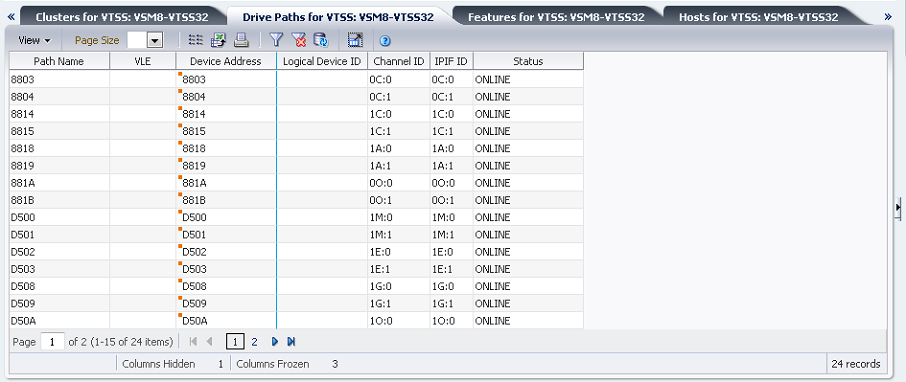
Cliquez sur les flèches dans n'importe quel en-tête de colonne pour trier les données du tableau par ordre croissant ou décroissant.
Les champs comportant un indicateur de menu contextuel permettent de lancer des commandes de gestion sur des éléments de données spécifiques. Cliquez avec le bouton droit de la souris sur un champ pour afficher le menu contextuel et sélectionner l'option de menu voulue.
Vous pouvez également filtrer les données pour différentes colonnes de données afin d'isoler plus avant des informations spécifiques. Voir Utilisation de filtres pour plus d'informations sur cette fonctionnalité.
Les colonnes du tableau et les descriptions incluent :
| Colonne | Description |
|---|---|
| Path Name | Nom alloué au chemin. |
| VLE | Nom de la VLE. |
| Device Address | Adresse de périphérique pour le lecteur. |
| Logical Device ID | ID du périphérique logique affecté au chemin. |
| Channel ID | Valeur CHANIF spécifiée pour le chemin. |
| IPIF ID | Valeur IPIF spécifiée pour le chemin. |
| Status | Un des éléments suivants :
ONLINE : le chemin est en ligne et disponible pour utilisation. ON-ASYNC : le chemin est en ligne et disponible pour utilisation pour la réplication asynchrone des VTV. ON-SYNC : le chemin est en ligne et disponible pour utilisation pour la réplication synchrone des VTV. OFFLINE : le chemin ou le périphérique auquel il se connecte a été basculé en ligne. MAINT : le chemin ou le périphérique auquel il se connecte a été basculé en mode de maintenance hors ligne. Cela peut être le résultat d'échecs répétés. |
| Refreshed | Date et heure UTC auxquelles les données ont été stockées ou mises à jour pour la dernière fois. |
Columns Hidden indique le nombre de colonnes qui ne sont pas affichées dans la table. Celles-ci sont affichées à l'aide du menu View.
Columns Frozen est le nombre de colonnes de gauche qui restent statiques quand la barre de défilement horizontale est déplacée. Une ligne verticale bleue sépare ces colonnes des autres.
Utilisez le menu View pour effectuer les opérations suivantes :
| Option d'affichage | Description |
|---|---|
| Scroll Table | Activer ou désactiver le défilement |
| Columns | Afficher toutes les colonnes ou une sélection et gérer le statut masqué/visible |
| Detach | Afficher le tableau dans une fenêtre séparée |
| Sort | Trier la colonne par ordre croissant ou décroissant |
| Reorder Columns | Sélectionner la séquence de colonnes pour les colonnes visibles |
Utilisez le menu Page Size pour indiquer le nombre de lignes à inclure dans une page de tableau de données.
En présence de plusieurs pages, utilisez la fonctionnalité Page au bas du tableau pour passer d'une page à l'autre. Entrez ou sélectionnez un numéro de page ou utilisez les boutons fléchés pour avancer ou reculer dans la liste des pages.
Cliquez sur les icônes au-dessus du tableau pour effectuer les opérations suivantes :
| Icône | Nom | Description |
|---|---|---|
| Selected Row Data | Afficher les données pour les lignes sélectionnées | |
| Export to Excel | Exporter toutes les lignes dans une feuille de calcul Excel | |
| Afficher en tant que page imprimable | ||
| Filter | Voir Utilisation de filtres | |
| Reset Filter | Réinitialiser le filtre de données | |
| Refresh | Actualiser avec les données de la base de données VSM GUI | |
| Detach | Afficher dans une fenêtre séparée | |
| Help | Afficher l'aide de VSM GUI | |
| Run ELS | Actualisez les données en exécutant les commandes ELS nécessaires pour mettre à jour toutes les tables de la base de données qui sont référencées sur la page | |
| Close All Tabs | Fermer tous les onglets et afficher uniquement le tableau de bord (Dashboard) |
Fonctionnalités pour VTSS
Ce tableau de données affiche une liste de fonctionnalités pour le VTSS qui a été sélectionné dans le tableau de données Sous-système de stockage de bandes virtuel (VTSS).
Si le tableau n'est pas visible, cliquez sur les flèches gauche ou droite des onglets affichés et sélectionnez le tableau.
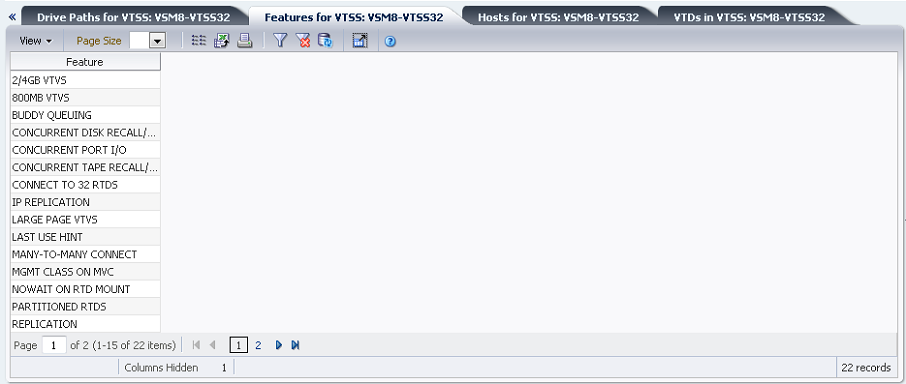
Cliquez sur les flèches dans n'importe quel en-tête de colonne pour trier les données du tableau par ordre croissant ou décroissant.
Vous pouvez également filtrer les données pour différentes colonnes de données afin d'isoler plus avant des informations spécifiques. Voir Utilisation de filtres pour plus d'informations sur cette fonctionnalité.
Les colonnes du tableau et les descriptions incluent :
| Colonne | Description |
|---|---|
| Feature | Description de la fonctionnalité VTSS. |
| Refreshed | Date et heure UTC auxquelles les données ont été stockées ou mises à jour pour la dernière fois. |
Columns Hidden indique le nombre de colonnes qui ne sont pas affichées dans la table. Celles-ci sont affichées à l'aide du menu View.
Columns Frozen est le nombre de colonnes de gauche qui restent statiques quand la barre de défilement horizontale est déplacée. Une ligne verticale bleue sépare ces colonnes des autres.
Utilisez le menu View pour effectuer les opérations suivantes :
| Option d'affichage | Description |
|---|---|
| Scroll Table | Activer ou désactiver le défilement |
| Columns | Afficher toutes les colonnes ou une sélection et gérer le statut masqué/visible |
| Detach | Afficher le tableau dans une fenêtre séparée |
| Sort | Trier la colonne par ordre croissant ou décroissant |
| Reorder Columns | Sélectionner la séquence de colonnes pour les colonnes visibles |
Utilisez le menu Page Size pour indiquer le nombre de lignes à inclure dans une page de tableau de données.
En présence de plusieurs pages, utilisez la fonctionnalité Page au bas du tableau pour passer d'une page à l'autre. Entrez ou sélectionnez un numéro de page ou utilisez les boutons fléchés pour avancer ou reculer dans la liste des pages.
Cliquez sur les icônes au-dessus du tableau pour effectuer les opérations suivantes :
| Icône | Nom | Description |
|---|---|---|
| Selected Row Data | Afficher les données pour les lignes sélectionnées | |
| Export to Excel | Exporter toutes les lignes dans une feuille de calcul Excel | |
| Afficher en tant que page imprimable | ||
| Filter | Voir Utilisation de filtres | |
| Reset Filter | Réinitialiser le filtre de données | |
| Refresh | Actualiser avec les données de la base de données VSM GUI | |
| Detach | Afficher dans une fenêtre séparée | |
| Help | Afficher l'aide de VSM GUI | |
| Run ELS | Actualisez les données en exécutant les commandes ELS nécessaires pour mettre à jour toutes les tables de la base de données qui sont référencées sur la page | |
| Close All Tabs | Fermer tous les onglets et afficher uniquement le tableau de bord (Dashboard) |
Hôtes pour VTSS
Ce tableau de données affiche une liste des hôtes MVS pour le VTSS qui a été sélectionné dans le tableau de données Sous-système de stockage de bandes virtuel (VTSS).
Si le tableau n'est pas visible, cliquez sur les flèches gauche ou droite des onglets affichés et sélectionnez le tableau.
Vous devrez peut-être utiliser la barre de défilement horizontale ou afficher le tableau dans une autre fenêtre pour voir toutes les colonnes.
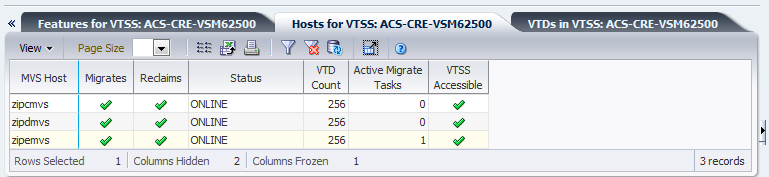
Cliquez sur les flèches dans n'importe quel en-tête de colonne pour trier les données du tableau par ordre croissant ou décroissant.
Vous pouvez également filtrer les données pour différentes colonnes de données afin d'isoler plus avant des informations spécifiques. Voir Utilisation de filtres pour plus d'informations sur cette fonctionnalité.
Les colonnes du tableau et les descriptions incluent :
| Colonne | Description |
|---|---|
| MVS Host | Nom de l'hôte MVS. |
| Migrates | Indique si l'hôte MVS prend en charge les migrations sur ce VTSS. |
| Reclaims | Indique si l'hôte MVS prend en charge les récupérations sur ce VTSS. |
| Status | Statut du VTSS provenant de l'hôte : Online, Offline ou Quiesced. |
| VTD Count | Nombre de VTD pour HOST-VTSS. |
| Active Migrate Tasks | Nombre de tâches de migration actives pour HOST-VTSS. |
| VTSS Accessible | Indique si le VTSS est accessible à partir de l'hôte. |
| Immediate Migrate Wait Time (mins) | Temps d'attente de migration, en minutes, pour HOST-VTSS. |
| Refreshed | Date et heure UTC auxquelles les données ont été stockées ou mises à jour pour la dernière fois. |
Columns Hidden indique le nombre de colonnes qui ne sont pas affichées dans la table. Celles-ci sont affichées à l'aide du menu View.
Columns Frozen est le nombre de colonnes de gauche qui restent statiques quand la barre de défilement horizontale est déplacée. Une ligne verticale bleue sépare ces colonnes des autres.
Utilisez le menu View pour effectuer les opérations suivantes :
| Option d'affichage | Description |
|---|---|
| Scroll Table | Activer ou désactiver le défilement |
| Columns | Afficher toutes les colonnes ou une sélection et gérer le statut masqué/visible |
| Detach | Afficher le tableau dans une fenêtre séparée |
| Sort | Trier la colonne par ordre croissant ou décroissant |
| Reorder Columns | Sélectionner la séquence de colonnes pour les colonnes visibles |
Utilisez le menu Page Size pour indiquer le nombre de lignes à inclure dans une page de tableau de données.
En présence de plusieurs pages, utilisez la fonctionnalité Page au bas du tableau pour passer d'une page à l'autre. Entrez ou sélectionnez un numéro de page ou utilisez les boutons fléchés pour avancer ou reculer dans la liste des pages.
Cliquez sur les icônes au-dessus du tableau pour effectuer les opérations suivantes :
| Icône | Nom | Description |
|---|---|---|
| Selected Row Data | Afficher les données pour les lignes sélectionnées | |
| Export to Excel | Exporter toutes les lignes dans une feuille de calcul Excel | |
| Afficher en tant que page imprimable | ||
| Filter | Voir Utilisation de filtres | |
| Reset Filter | Réinitialiser le filtre de données | |
| Refresh | Actualiser avec les données de la base de données VSM GUI | |
| Detach | Afficher dans une fenêtre séparée | |
| Help | Afficher l'aide de VSM GUI | |
| Run ELS | Actualisez les données en exécutant les commandes ELS nécessaires pour mettre à jour toutes les tables de la base de données qui sont référencées sur la page | |
| Close All Tabs | Fermer tous les onglets et afficher uniquement le tableau de bord (Dashboard) |
VTD dans VTSS
Ce tableau de données affiche une liste de tous les ID de VTD pour le VTSS qui a été sélectionné dans le tableau de données Sous-système de stockage de bandes virtuel (VTSS).
Si le tableau n'est pas visible, cliquez sur les flèches gauche ou droite des onglets affichés et sélectionnez le tableau.
Vous devrez peut-être utiliser la barre de défilement horizontale ou afficher le tableau dans une autre fenêtre pour voir toutes les colonnes.
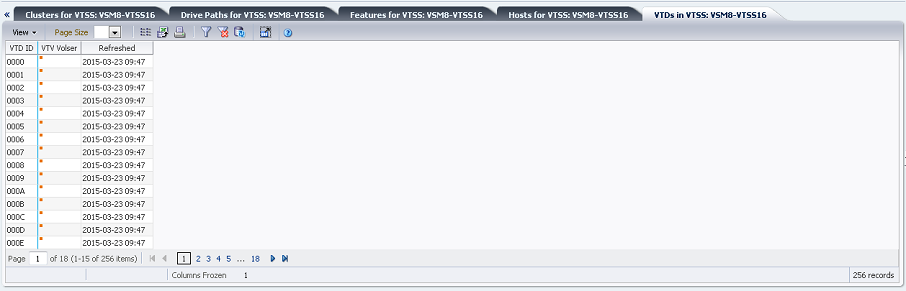
Cliquez sur les flèches dans n'importe quel en-tête de colonne pour trier les données du tableau par ordre croissant ou décroissant.
Les champs comportant un indicateur de menu contextuel permettent de lancer des commandes de gestion sur des éléments de données spécifiques. Cliquez avec le bouton droit de la souris sur un champ pour afficher le menu contextuel et sélectionner l'option de menu voulue.
Vous pouvez également filtrer les données pour différentes colonnes de données afin d'isoler plus avant des informations spécifiques. Voir Utilisation de filtres pour plus d'informations sur cette fonctionnalité.
Les colonnes du tableau et les descriptions incluent :
| Colonne | Description |
|---|---|
| VTD ID | ID du VTD. |
| VTV Volser | Volser du VTV sur le VTD |
| Refreshed | Date et heure UTC auxquelles les données ont été stockées ou mises à jour pour la dernière fois. |
Columns Hidden indique le nombre de colonnes qui ne sont pas affichées dans la table. Celles-ci sont affichées à l'aide du menu View.
Columns Frozen est le nombre de colonnes de gauche qui restent statiques quand la barre de défilement horizontale est déplacée. Une ligne verticale bleue sépare ces colonnes des autres.
Utilisez le menu View pour effectuer les opérations suivantes :
| Option d'affichage | Description |
|---|---|
| Scroll Table | Activer ou désactiver le défilement |
| Columns | Afficher toutes les colonnes ou une sélection et gérer le statut masqué/visible |
| Detach | Afficher le tableau dans une fenêtre séparée |
| Sort | Trier la colonne par ordre croissant ou décroissant |
| Reorder Columns | Sélectionner la séquence de colonnes pour les colonnes visibles |
Utilisez le menu Page Size pour indiquer le nombre de lignes à inclure dans une page de tableau de données.
En présence de plusieurs pages, utilisez la fonctionnalité Page au bas du tableau pour passer d'une page à l'autre. Entrez ou sélectionnez un numéro de page ou utilisez les boutons fléchés pour avancer ou reculer dans la liste des pages.
Cliquez sur les icônes au-dessus du tableau pour effectuer les opérations suivantes :
| Icône | Nom | Description |
|---|---|---|
| Selected Row Data | Afficher les données pour les lignes sélectionnées | |
| Export to Excel | Exporter toutes les lignes dans une feuille de calcul Excel | |
| Afficher en tant que page imprimable | ||
| Filter | Voir Utilisation de filtres | |
| Reset Filter | Réinitialiser le filtre de données | |
| Refresh | Actualiser avec les données de la base de données VSM GUI | |
| Detach | Afficher dans une fenêtre séparée | |
| Help | Afficher l'aide de VSM GUI | |
| Run ELS | Actualisez les données en exécutant les commandes ELS nécessaires pour mettre à jour toutes les tables de la base de données qui sont référencées sur la page | |
| Close All Tabs | Fermer tous les onglets et afficher uniquement le tableau de bord (Dashboard) |
Pourcentage DBU pour VTSS
Ce graphique présente le pourcentage utilisé de l'utilisation de la mémoire tampon sur disque (DBU) pour le VTSS sélectionné, avec un codage couleur en arrière-plan indiquant les paramètres de pourcentage des seuils de migration automatique (AMT) bas et haut ainsi que le paramètre de pourcentage du seuil DBU critique.
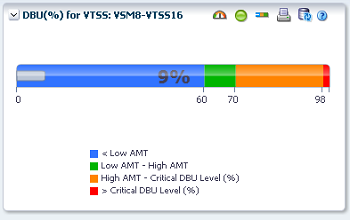
Placez le curseur de la souris sur un objet pour afficher des données récapitulatives le concernant.
Cliquez sur les icônes au-dessus du graphique pour effectuer les opérations suivantes :
| Icône | Nom | Description |
|---|---|---|
| Dial gauge | Afficher la jauge sous forme de cadran | |
| LED gauge | Afficher la jauge sous forme de LED | |
| Meter gauge | Afficher la jauge sous forme de compteur de statut | |
| Afficher en tant que page imprimable | ||
| Refresh | Actualiser avec les données de la base de données VSM GUI | |
| Help | Afficher l'aide de VSM GUI | |
| Run ELS | Actualisez les données en exécutant les commandes ELS nécessaires pour mettre à jour toutes les tables de la base de données qui sont référencées sur la page | |
| Close All Tabs | Fermer tous les onglets et afficher uniquement le tableau de bord (Dashboard) |